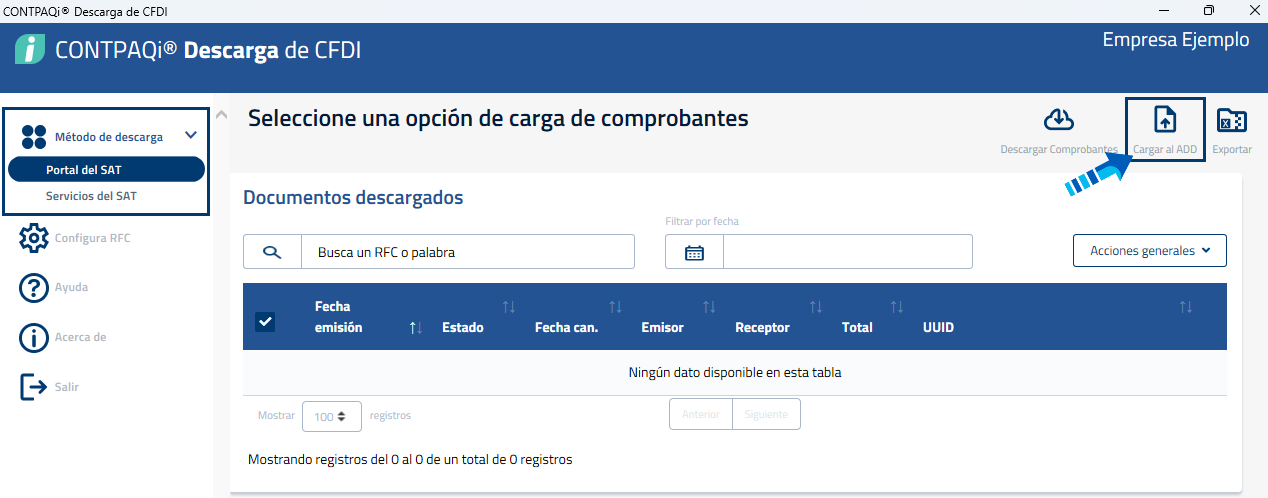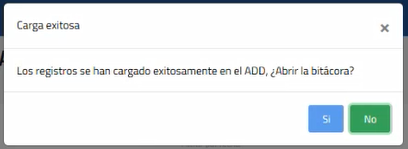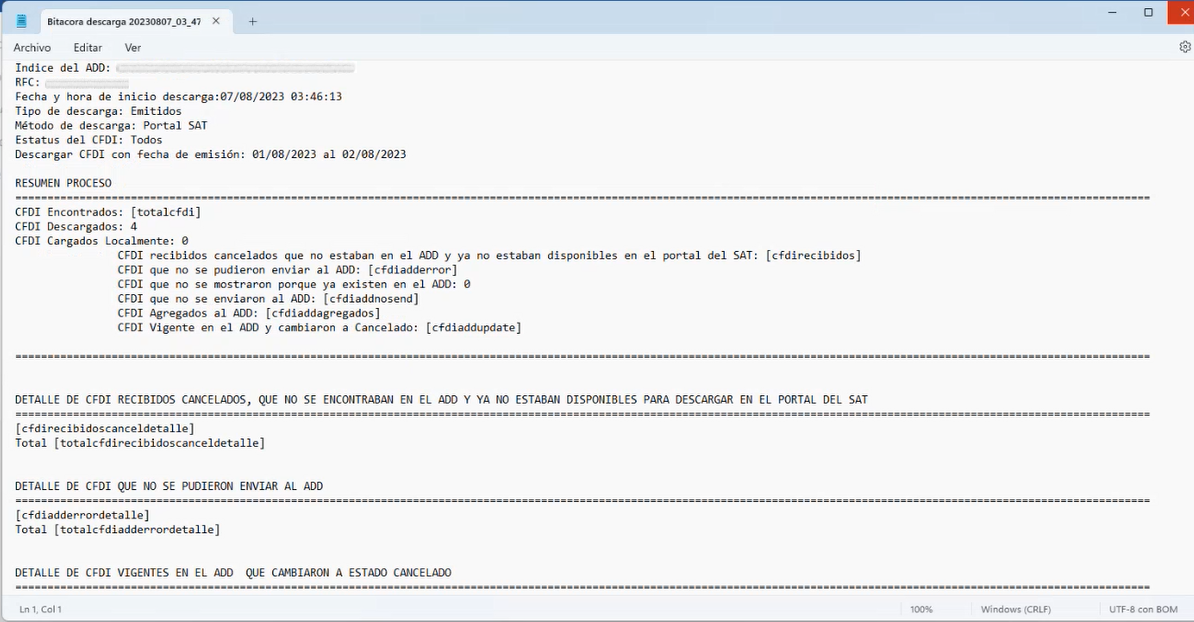El módulo Descarga de CFDI, es la herramienta de CONTPAQi® Contabilidad y CONTPAQi® Bancos con la que podrás solicitar la descarga de tus CFDI recibidos o emitidos mediante el uso de los Servicios y Portal del SAT, sin necesidad de utilizar aplicaciones adicionales.
Métodos de descarga
A partir de la versión 16.1.1 de CONTPAQi® Contabilidad y CONTPAQi® Bancos, el módulo de Descargas de CFDI cuenta con el método de descarga Portal del SAT, por lo que ahora puedes elegir el método para descargar los CFDI, ya sea de manera inmediata directamente del Portal del SAT o enviando solicitudes de descarga de comprobantes por medio de los Servicios de descarga del SAT (método anterior).
Características de ambos métodos de descarga
Cada método de descarga tiene sus propias características por lo que es importante revisarlas y utilizar la que mejor se adapte a tus necesidades.
Portal del SAT

Descarga comprobantes al momento

Debes autenticarte con tu RFC y contraseña de la CIEC para cada descarga

Descarga comprobantes tanto emitidos como recibidos dentro de un rango de fechas

De un tipo de comprobante específico

Únicamente está permitido la descarga de hasta 2,000 comprobantes al día por RFC

Descarga comprobantes vigentes o cancelados.
Servicios del SAT

La descarga de comprobantes no es en el momento, ya que al hacer la solicitud se debe esperar a que el SAT tenga la información disponible

Para cada solicitud solamente debes capturar la contraseña de la FIEL, ya que el RFC y la FIEL se guardan en el disco duro local

Descarga comprobantes tanto emitidos como recibidos dentro de un rango de fechas

Descarga todos los comprobantes

Elimina la restricción de los 2,000 comprobantes descargados por día por RFC

Descarga comprobantes vigentes y cancelados

En la sección
Historial del panel de solicitudes, se guarda el registro de todas las peticiones que hiciste tanto las pendientes de descarga como las ya descargadas.
Método Portal del SAT
Beneficio
Dentro del módulo Descarga de CFDI, al que ingresamos desde el menú Empresa, puedes obtener tus comprobantes fiscales de manera inmediata desde CONTPAQi® Contabilidad y CONTPAQi® Bancos mediante el método Portal del SAT (Scraping); también podrás configurar y almacenar la contraseña del RFC utilizada para las descargas de forma similar que en la aplicación CONTPAQi® XML en Línea +, además de contar con un directorio predefinido para descargar los CFDI.
Objetivo
La finalidad de este cambio es brindarte un método de descarga que ayude a mejorar tu experiencia al realizar las descargas de CFDI de manera más ágil y que puedas utilizarlo como otra opción por si un servicio no está disponible en el momento que lo requieras; también eliminamos algunos mensajes de confirmación que eran repetitivos e innecesarios.
Método Portal del SAT
Al ingresar al módulo Descarga de CFDI desde el menú Empresa y hacer clic en el botón "Método Descarga" verás el nuevo método Portal del SAT y también seguirás contando con el método Servicios del SAT, disponible desde versiones anteriores.
Video demostrativo
Consulta aquí el video demostrativo sobre el método Portal del SAT.
Cómo utilizar el método Portal del SAT
Sigue estos pasos para emplearlo:

Desde
CONTPAQi® Contabilidad o Bancos, dirígete al menú "
Empresa" y selecciona la opción "
Descarga de CFDI" y abre el aplicativo correspondiente.

Ahora verás un menú que indica el nuevo método de descarga, haz clic en el botón "
Método de Descarga", selecciona la opción "
Portal del SAT" y presiona el botón “
Descargar comprobantes”.

Mostrará el siguiente mensaje para elegir si se descargarán los comprobantes
Emitidos o
Recibidos. Selecciona el tipo de documento a descargar así como los filtros que requieras.
Ingresa tus credenciales del SAT ya sea por contraseña o con tu firma electrónica desde el botón "e.firma" y presiona el botón "Enviar".

Se mostrará la ventana para consultar los comprobantes, donde podrás filtrar por fecha, elegir un RFC
Emisor o
Receptor específico, el estado (Vigente o Cancelado) y el tipo de comprobante, así como seleccionar la ruta de descarga de los comprobantes recibidos. Puedes expandir o contraer los parámetros adicionales haciendo clic en "
Parámetros extra" por si necesitas revisar, seleccionar o cambiar alguno. Una vez confirmado los datos, haz clic en el botón "
Buscar"
y descarga los comprobantes.
Cuando termine el proceso de descarga podrás utilizar los filtros de búsqueda, usar el botón "Acciones generales" si deseas agregar referencias, observaciones, etc.

También puedes cargar los CFDI al
ADD de la empresa, desde el botón "
Cargar al ADD" que se encuentra en la parte superior derecha seleccionando los comprobantes que quieras cargar.
Y si lo deseas puedes revisar la bitácora correspondiente presionando el botón "Sí" .
| | Toma nota
A diferencia del mecanismo de descarga que teníamos en versiones anteriores, este nuevo método te permite obtener tus CFDI de manera más ágil y rápida, toma en cuenta que si bien es una manera más inmediata de tener tu información, tiene un límite de 2000 CFDI por RFC al día.
|
Método Servicios del SAT
Beneficio
Con esta herramienta, podrás realizar peticiones de descarga, consultar el estatus de tus peticiones, realizar las descargas de XML y cargar tus CFDI al ADD, de manera que puedas trabajar con ellos posteriormente.
Beneficios del método de descarga

Para cada solicitud solamente debes capturar la contraseña de la FIEL, ya que el RFC y la FIEL se guardan en el disco duro local.

Descarga comprobantes tanto emitidos como recibidos dentro de un rango de fechas.

Descarga todos los comprobantes.

Elimina la restricción de los 2,000 comprobantes descargados por día por RFC.

Descarga comprobantes vigentes y cancelados.

En la sección
Historial del panel de solicitudes, se guarda el registro de todas las peticiones que hiciste tanto las pendientes de descarga como las ya descargadas.

La descarga de comprobantes no es en el momento, ya que al hacer la solicitud se debe esperar a que el SAT tenga la información disponible.
Observa el video sobre el módulo Descarga de CFDI
El método de descarga Servicios del SAT, está disponible desde la versión 13.1.1 de CONTPAQi® Contabilidad y CONTPAQi® Bancos. En el siguiente video puedes revisar sus características.
Información sobre el funcionamiento del Web Service del SAT
El SAT publicó una serie de servicios mediante los cuales se puede consultar y obtener los CFDI emitidos o recibidos del contribuyente, así como la metadata de los mismos, la metadata incluye información adicional relacionada con el XML, como el estado del comprobante, fecha de cancelación, observaciones, entre otros.
| | Importante
-
Los tiempos de respuesta del SAT pueden variar dependiendo del volumen de información solicitada, las horas, o las condiciones en que se encuentre. -
Los servicios pueden tardar hasta 72 horas en obtener la respuesta.
|
Respuestas del Web Service del SAT a la solicitud de descargas
El sistema enviará distintos mensajes al usuario sobre la respuesta de los servicios del SAT, estos dependerán de cada situación detectada en los CFDI a descargar.
Los mensajes que pueden enviar los servicios del SAT en las solicitudes son los siguientes:
|
Respuestas de los Servicios del SAT
|
|
Estatus de solicitud
|
Mensaje de los Servicios
del SAT
|
|
11
|
Excediste el limite de descargas permitidas
|
|
14
|
Ya hiciste una solicitud de descarga con los mismos datos
|
|
404
|
Error no controlado
|
|
5000
|
Solicitud recibida con éxito
|
|
5002
|
Se agotaron las solicitudes de por vida
|
|
5004
|
No se encontró la información
|
|
5005
|
Solicitud duplicada
|
Y cuando verifiques el estatus de la solicitud, estos también pueden ser los mensajes que recibas:
|
Respuestas de los Servicios del SAT
|
|
Estatus del evento
|
Mensaje de los Servicios
del SAT
|
|
300
|
Usuario no válido
|
|
301
|
XML mal formado
|
|
302
|
Sello mal formado
|
|
303
|
Sello no corresponde con RFC solicitante
|
|
304
|
Certificado revocado o caduco
|
|
305
|
Certificado inválido
|
|
5000
|
Solicitud recibida con éxito
|
|
5004
|
No se encontró la solicitud
|
| | Toma nota
El código de estado de solicitud 5002, se debe a que realizan la misma petición más de una vez, por lo que el SAT la detecta como maliciosa y a partir de la tercera ya no regresa resultados.
Haz clic aquí para mayor información sobre el tema.
|


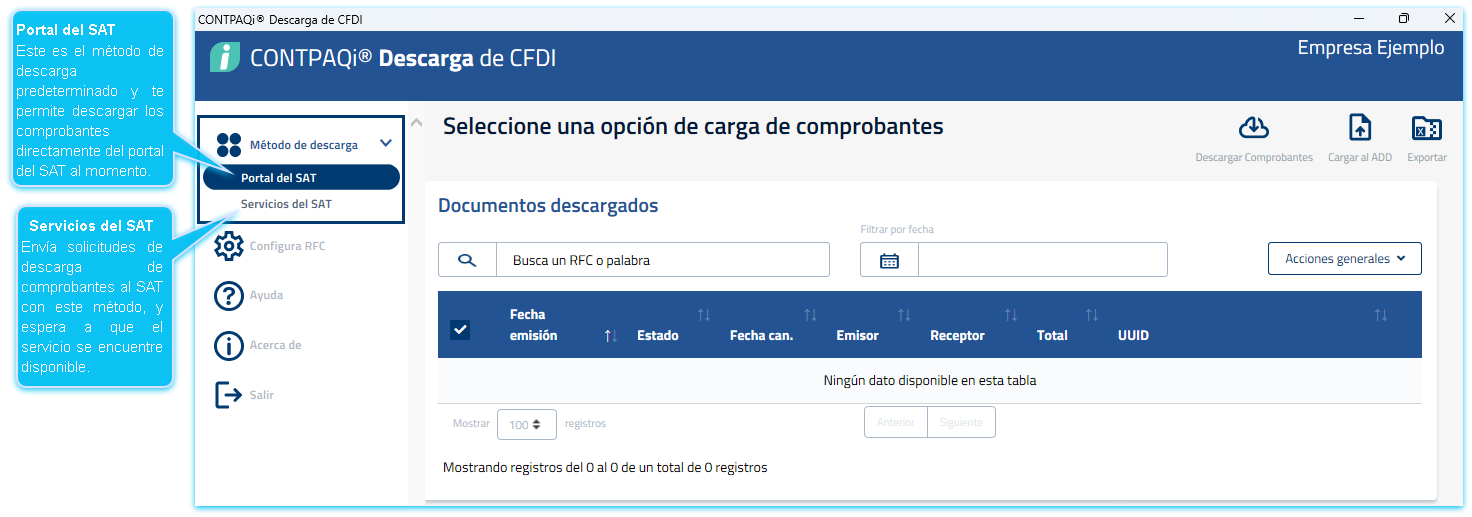
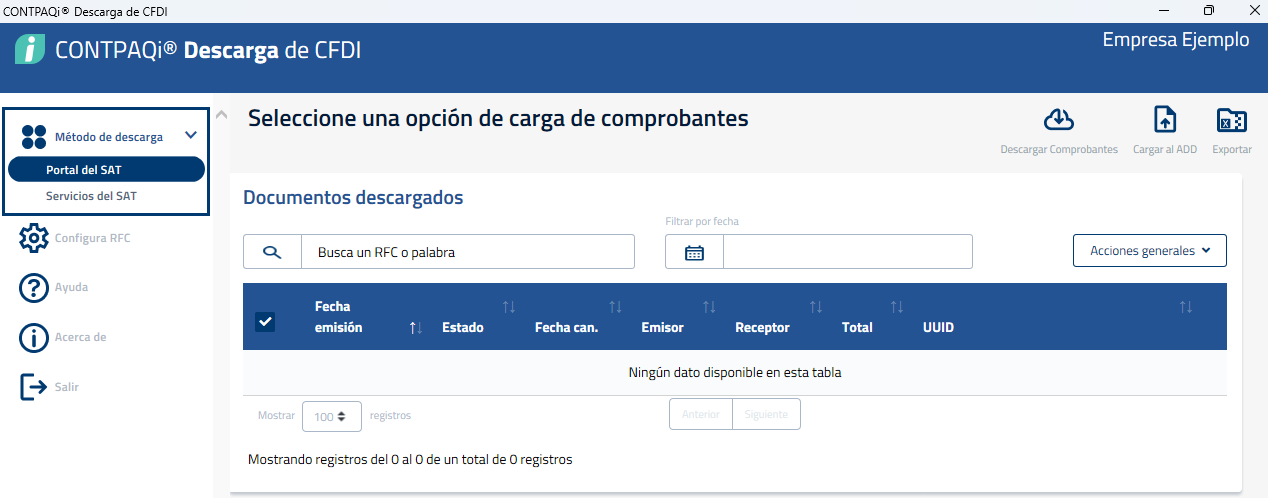
 Desde CONTPAQi® Contabilidad o Bancos, dirígete al menú "Empresa" y selecciona la opción "Descarga de CFDI" y abre el aplicativo correspondiente.
Desde CONTPAQi® Contabilidad o Bancos, dirígete al menú "Empresa" y selecciona la opción "Descarga de CFDI" y abre el aplicativo correspondiente. Ahora verás un menú que indica el nuevo método de descarga, haz clic en el botón "Método de Descarga", selecciona la opción "Portal del SAT" y presiona el botón “Descargar comprobantes”.
Ahora verás un menú que indica el nuevo método de descarga, haz clic en el botón "Método de Descarga", selecciona la opción "Portal del SAT" y presiona el botón “Descargar comprobantes”.
 Mostrará el siguiente mensaje para elegir si se descargarán los comprobantes Emitidos o Recibidos. Selecciona el tipo de documento a descargar así como los filtros que requieras.
Mostrará el siguiente mensaje para elegir si se descargarán los comprobantes Emitidos o Recibidos. Selecciona el tipo de documento a descargar así como los filtros que requieras. 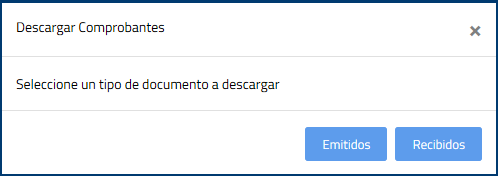

 Se mostrará la ventana para consultar los comprobantes, donde podrás filtrar por fecha, elegir un RFC Emisor o Receptor específico, el estado (Vigente o Cancelado) y el tipo de comprobante, así como seleccionar la ruta de descarga de los comprobantes recibidos. Puedes expandir o contraer los parámetros adicionales haciendo clic en "Parámetros extra" por si necesitas revisar, seleccionar o cambiar alguno. Una vez confirmado los datos, haz clic en el botón "Buscar" y descarga los comprobantes.
Se mostrará la ventana para consultar los comprobantes, donde podrás filtrar por fecha, elegir un RFC Emisor o Receptor específico, el estado (Vigente o Cancelado) y el tipo de comprobante, así como seleccionar la ruta de descarga de los comprobantes recibidos. Puedes expandir o contraer los parámetros adicionales haciendo clic en "Parámetros extra" por si necesitas revisar, seleccionar o cambiar alguno. Una vez confirmado los datos, haz clic en el botón "Buscar" y descarga los comprobantes.

 También puedes cargar los CFDI al ADD de la empresa, desde el botón "Cargar al ADD" que se encuentra en la parte superior derecha seleccionando los comprobantes que quieras cargar.
También puedes cargar los CFDI al ADD de la empresa, desde el botón "Cargar al ADD" que se encuentra en la parte superior derecha seleccionando los comprobantes que quieras cargar.